Ήδη το Papaki Website Builder χρησιμοποιείται από 100άδες αρχάριους και έμπειρους χρήστες και δεκάδες πανέμορφα, λειτουργικά sites έχουν δημιουργηθεί, χωρίς κόπο!
Ως γνωστό όμως, με την ενεργοποίηση ενός λογαριασμού Papaki Website Builder, δεν ενεργοποιείται και κάποια υπηρεσία email πχ. της μορφής [email protected], για το λόγο αυτό παρακάτω σας παρουσιάζουμε ορισμένους τρόπους, από τους οποίους οι 2 εντελώς δωρεάν, για να αποκτήσετε και email και website builder στο ίδιο domain. Αφού επιλέξετε και ενεργοποιήσετε μια υπηρεσία email, μπορείτε να συνεχίσετε παρακάτω, στις οδηγίες “σύνδεσης” του domain σας με την επιλεγμένη υπηρεσία email χωρίς να “αποσυνδεθεί” το domains σας από την υπηρεσία Papaki Website Builder.
Υπηρεσίες Email που μπορείς να χρησιμοποιήσεις
1. Email με ενεργοποίηση του δωρεάν πακέτου Hosting (1 email account)
2. Με εγγραφή στην υπηρεσία Google Apps, για το domain σας στο Papaki (έως 10 δωρεάν accounts, δείτε οδηγίες).
3. Με παραγγελία του πακέτου email του Papaki (10 email accounts)
4. Με ενεργοποίηση κάποιας άλλης υπηρεσίας.
Για να τα πάρουμε από την αρχή..
Η σύνδεση του domain σας με το Website Builder site σας, γίνεται μέσω της δωρεάν υπηρεσίας Free DNS, όπου εισάγονται αυτόματα συγκεκριμένες DNS εγγραφές στο domain . Για να μπορέσετε να χρησιμοποιήσετε και email, θα πρέπει να περαστούν επιπλέον εγγραφές, ανάλογα με την υπηρεσία email που θα έχετε χρησιμοποιήσει. Θα πρέπει να έχετε ήδη προχωρήσει στην ενεργοποίηση ή παραγγελία ενός από τους παραπάνω 4 τρόπους για να συνεχίσετε με τις αντίστοιχες οδηγίες παρακάτω.
1. Για email μέσω του δωρεάν hosting πακέτου Basic
α) Συνδεθείτε στο λογαριασμό σας στο Papaki
Συνδεθείτε στο λογαριασμό σας στο Papaki.gr και
1. από το μενού αριστερά κάντε κλικ στα domain names και στη συνέχεια
2. πατήστε πάνω στο domain για να μεταφερθείτε στη σελίδα διαχείρισης του. Μόλις ανοίξει η σελίδα,
3. Χαμηλά στην “Υπηρεσία DNS Hosting” πατήστε “Επεξεργασία”.
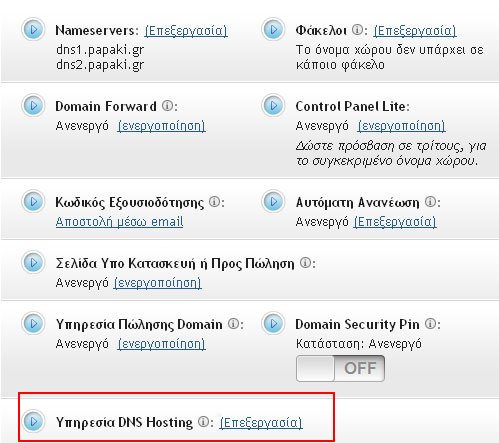
Στη συνέχεια θα ανοίξει το παράθυρο DNS Records ρυθμίσεων.
β) Πηγαίνετε στην καρτέλα “Για Προχωρημένους”
για να εισάγετε χειροκίνητα 4 εγγραφές. Ένα MX record, δύο A records και 1 TXT record. Πατήστε πάνω στο κουμπί “Εισαγωγή νέου MX Record”.
Στη συνέχεια εισάγετε το MX record που είναι δημιουργημένο μέσα στο Plesk του hosting πακέτου σας και θα έχει τη μορφή πχ. “mail.mydomain.gr”.
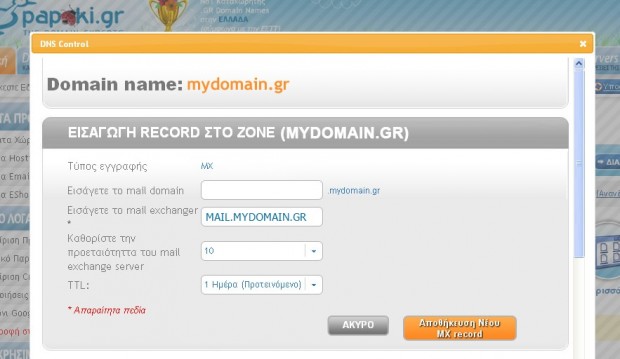
Πατήστε αποθήκευση και συνεχίστε με τα A records. Θα πατήσετε στο κουμπί εισαγωγή νέου A record και θα εισάγετε το 1ο record. Στο πρώτο πεδίο θα εισάγετε τη λέξη mail, δηλαδή συνολικά θα είναι “mail.mydomain.gr” και στο 2ο πεδίο την IP του hosting σας. Τέλος, πατήστε αποθήκευση.
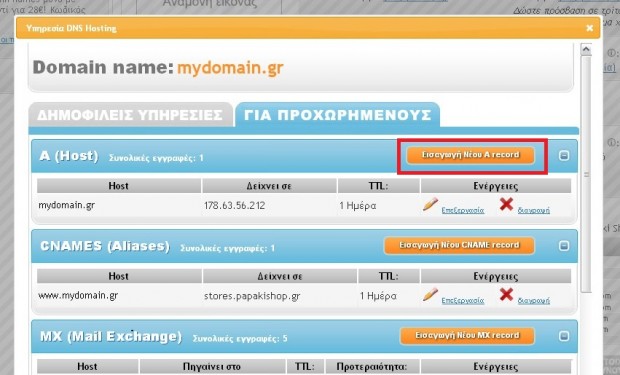
Στη συνέχεια θα πατήσετε και πάλι πάνω στο “Εισαγωγή νέου Α record” και θα εισάγετε το 2ο A records για το webmail αυτή τη φορά, το οποίο θα έχει τη μορφή “webmail.mydomain.gr”. Στο πρώτο πεδίο εισάγετε τη λέξη “webmail” και στο 2ο την ίδια IP του hosting πακέτου σας.
Τέλος θα εισάγετε και το TXT record με κλικ πάνω στην “Εισαγωγή νέου TXT record” και θα αφήσετε το 1ο πεδίο κενό, ενώ στο 2ο θα εισάγετε “v=spf1 +a +mx -all” και θα πατήσετε αποθήκευση.
Και τα 4 records θα τα βρείτε μέσα στο Plesk διαχείρισης του hosting σας. (Σύνδεση στο Plesk -> Websites & Domains ->DNS Settings). Μέσα σε 4-48 ώρες από την δημιουργία τους, θα είναι ενεργά και τα emails σας θα ξεκινήσουν να λειτουργούν. Προϋπόθεση είναι να έχετε δημιουργήσει κάποιον λογαριασμό email μέσα από το Plesk Control Panel. Επίσης, μην ξεχνάτε να ανανεώνετε το δωρεάν hosting πακέτο σας πριν λήξει για να συνεχίσει να λειτουργεί χωρίς πρόβλημα η υπηρεσία email (Σας έρχεται προειδοποιητικό email).
2. Για email μέσω των Google Apps (Gmail)
Θα πρέπει να εγγραφείτε αρχικά στα Google Apps. Στην συνέχεια ακολουθήστε τα παρακάτω 2 βήματα.
α) Εισάγετε με ένα κλικ τις DNS εγγραφές για το Gmail
Αν χρησιμοποιείτε Google Apps και όχι το free hosting για το email σας, θα πατήσετε επεξεργασία δίπλα από την DNS Hosting υπηρεσία και στη συνέχεια στο παράθυρο που θα ανοίξει θα πατήσετε απλά στο εικονίδιο Gmail και αποθήκευση, για να περάσουν αυτόματα οι απαραίτητες εγγραφές.
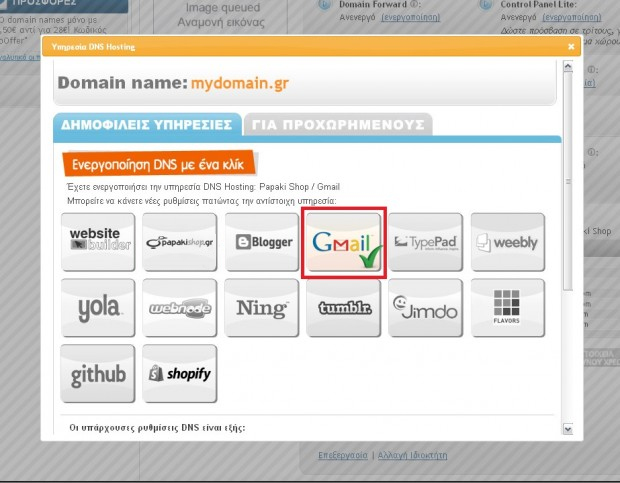
β) Εισάγετε χειροκίνητα το verification TXT record που απαιτεί η Google
Πηγαίνετε στην καρτέλα για προχωρημένους και πατήστε στο κουμπί δημιουργίας νέου TXT record. Εδώ θα πρέπει να εισάγετε ένα συγκεκριμένο και μοναδικό για κάθε χρήστη TXT record, το οποίο ζητά η Google για verificaton του domain σας. Δείτε το βήμα 6 και το βήμα 9 στο συγκεκριμένο άρθρο)
Τέλος, μένει να περιμένετε 4-48 ώρες για να ενημερωθούν οι DNS εγγραφές από τον πάροχο ίντερνετ που χρησιμοποιείτε.
3. Για email με αγορά του πακέτου email
Μπορείτε να παραγγείλετε για το domain σας, το email πακέτο 10 Email Accounts από τη σελίδα http://www.papaki.gr/email.htm. Η διαδικασία εισαγωγής DNS εγγραφών για το πακέτο email είναι η ίδια με το πακέτο δωρεάν hosting (δείτε την επιλογή Νο 1). Θα πρέπει να περάσετε δύο A records και ένα MX record της ίδιας μορφής, για το domain σας. Μην ξεχνάτε ότι θα πρέπει να έχετε παραγγείλει το email πακέτο για το συγκεκριμένο domain.
4. Για email με χρήση άλλης υπηρεσίας
Στην περίπτωση που χρησιμοποιείτε κάποια άλλη υπηρεσία, μπορείτε να ενημερωθείτε από τον πάροχο σας για τα MX records που θα πρέπει να περάσετε στο domain name σας μέσα στην υπηρεσία FreeDNS στο Papaki.gr.
Ακολουθώντας τα παραπάνω βήματα η διαδικασία σύνδεσης γίνεται πολύ πιο εύκολη για όλους! Για περισσότερες απορίες ή νέες προτάσεις, σχολιάστε παρακάτω ή ξεκινήσετε ένα Live Chat (πάνω δεξιά). =) =)



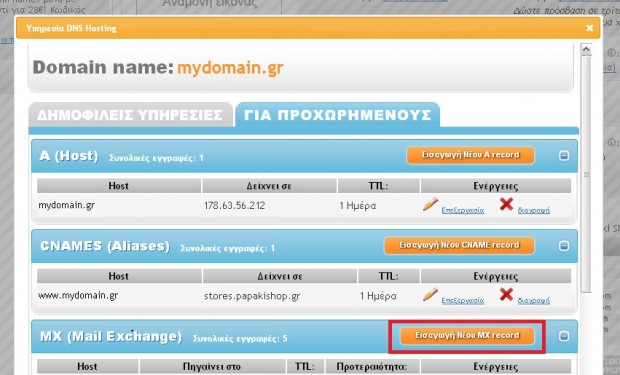
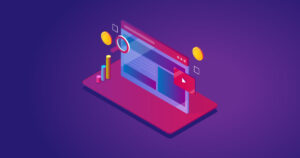
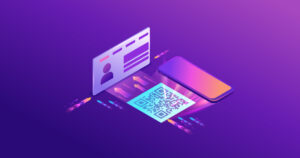

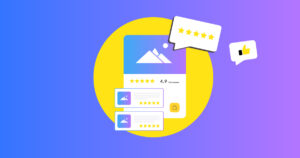
ευχαριστώ πολύ, η ρύθμιση των records ήταν δύσκολη υπόθεση!
Ευτυχώς χρειάζεται να γίνει η διαδικασία μόνο μια φορά :) Σε 4-48 ώρες ανάλογα τον πάροχο ίντερνετ, θα λειτουργήσει και το email σου.